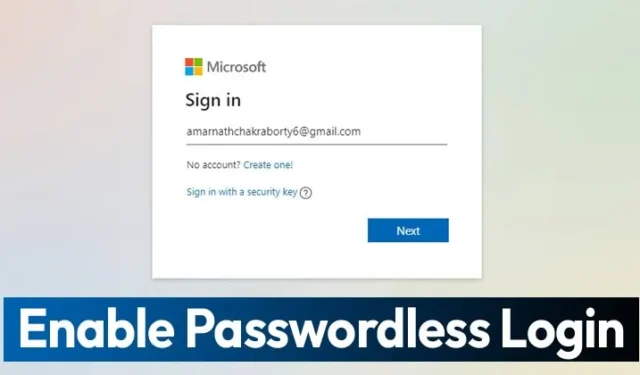
Admitámoslo: las contraseñas han sido la capa de seguridad más importante para todo en nuestra vida digital. Desde el correo electrónico hasta las cuentas bancarias, todo está protegido con una contraseña.
Sin embargo, la cuestión es que a nadie le gustan las contraseñas porque son incómodas. Las contraseñas también fueron un objetivo principal de los ataques. A lo largo de los años, Microsoft ha dicho que el futuro no tiene contraseña y hoy ha introducido una nueva característica de seguridad que elimina la necesidad de una contraseña.
Si tiene una cuenta de Microsoft, ahora puede eliminar la contraseña. De hecho, Microsoft introdujo una función de cuenta sin contraseña en marzo de este año. Pero, en ese momento, la función sólo estaba disponible para usuarios empresariales.
Cómo utilizar una cuenta de Microsoft sin contraseña
Ahora, Microsoft ha decidido extender esta característica a todos los usuarios. Entonces, si desea activar la función de inicio de sesión sin contraseña en su cuenta de Microsoft, está leyendo la guía correcta.
A continuación, compartimos una guía detallada sobre cómo usar una cuenta de Microsoft sin contraseña.
1. Dirígete a Google Play Store o a la tienda de aplicaciones iOS y descarga la aplicación Microsoft Authenticator en tu dispositivo móvil.
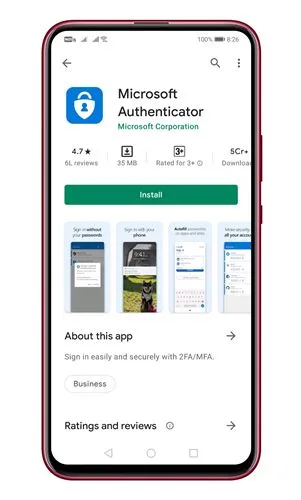
Seguridad‘ opción. y haga clic en ‘Cuenta de Microsoft
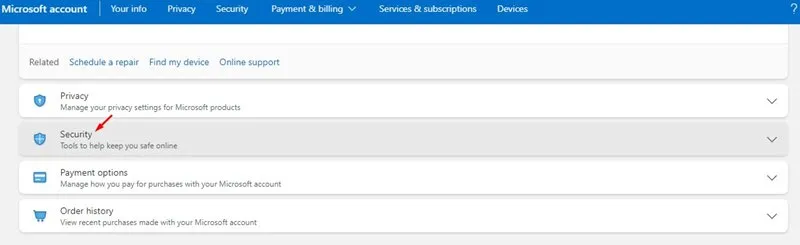
detrás de las opciones de Seguridad avanzada.Comenzar
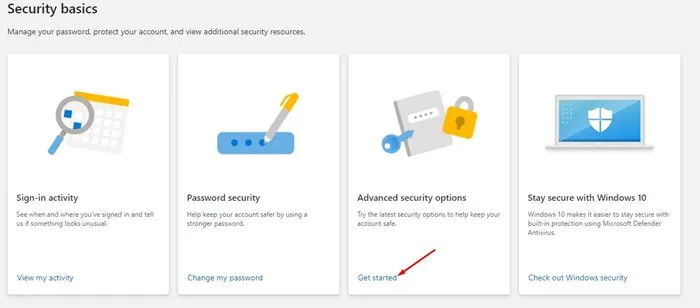
para eliminar la contraseña.Activar. A continuación, haga clic en la opciónCuenta sin contraseña
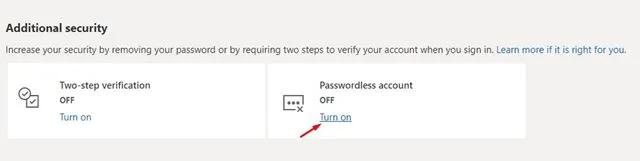
.Siguiente
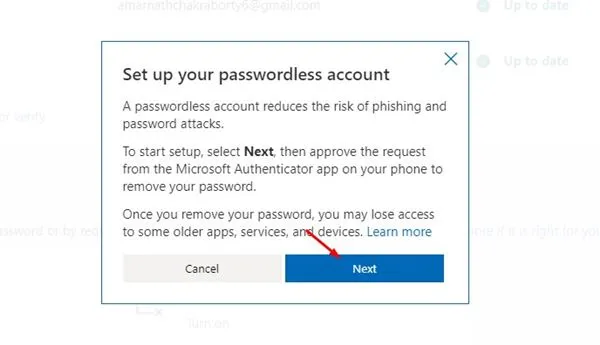
6. Ahora verifique la aplicación Authenticator en su teléfono inteligente y apruebe la solicitud de eliminación de contraseña.
en la aplicación Microsoft Authenticator.Aprobar

¡Eso es todo! Estás listo. Así es como puedes eliminar contraseñas de tu cuenta de Microsoft.
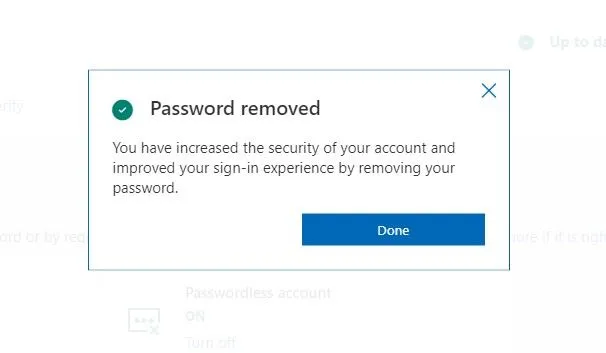
Entonces, esta guía trata sobre cómo usar una cuenta de Microsoft sin contraseña. ¡Espero que este artículo te haya ayudado! Por favor compártelo también con tus amigos. Si tiene alguna duda, háganoslo saber en el cuadro de comentarios a continuación.




Deja una respuesta